Πώς να χρησιμοποιήσετε το LinkedIn Resume Assistant στο Word
Αναφέραμε πριν από λίγο ότι η Microsoft είχε προσθέσει μια νέα δυνατότητα στο Microsoft Word που ονομάζεται LinkedIn Resume Assistant . Είναι ένας από τους πρώτους τρόπους με τους οποίους ο κολοσσός λογισμικού έχει αποδείξει πώς σχεδιάζει να ενσωματώσει το LinkedIn στις βασικές του υπηρεσίες. Τώρα, μπορεί να μην γνωρίζουν όλοι πώς να κάνουν χρήση αυτής της δυνατότητας, γι' αυτό αποφασίσαμε να εξηγήσουμε πώς λειτουργεί.
Χρήση του Βοηθού βιογραφικού LinkedIn(LinkedIn Resume Assitant) στο Word
Αρχικά, πρέπει να βεβαιωθείτε ότι χρησιμοποιείτε την πιο πρόσφατη έκδοση του Microsoft Word . Επιπλέον, θα χρειαστείτε έναν λογαριασμό LinkedIn επειδή αυτό για το οποίο θα μιλήσουμε εδώ δεν λειτουργεί χωρίς έναν. Από ό,τι έχουμε συγκεντρώσει, λειτουργεί μόνο για όσους έχουν εγγραφεί στο Microsoft Office 365 , οπότε να το έχετε υπόψη σας.
Θα πρέπει να σημειώσουμε ότι το LinkedIn Resume Assistant λειτουργεί επίσης με το Microsoft Office Online(Microsoft Office Online) . Απαιτείται ένα αρκετά ικανό πρόγραμμα περιήγησης ιστού για αυτό, όπως το Microsoft Edge και το Mozilla Firefox(Mozilla Firefox) .
Πρώτα(First) επρόκειτο να εξετάσουμε πώς να ενεργοποιήσετε τη δυνατότητα πριν συζητήσουμε πώς να τη χρησιμοποιήσετε.
1] Πώς(How) να ενεργοποιήσετε το LinkedIn Resume Assistant
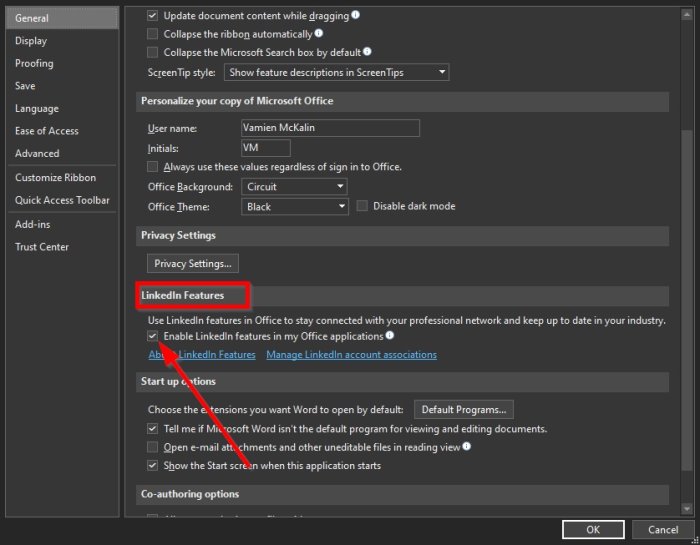
Το πρώτο πράγμα που πρέπει να κάνετε εδώ είναι να ανοίξετε ένα έγγραφο του Microsoft Word και, στη συνέχεια, κάντε κλικ στο File > Options > General .
Μόλις γίνει αυτό, κάντε κύλιση προς τα κάτω στις Λειτουργίες του LinkedIn(LinkedIn Features) και, στη συνέχεια, επιλέξτε το πλαίσιο που βρίσκεται δίπλα στο « Ενεργοποίηση δυνατοτήτων LinkedIn στις Εφαρμογές του Office μου(Enable LinkedIn Features in My Office Applications) ».
Κάντε κλικ(Click) στο κουμπί OK και, στη συνέχεια, επανεκκινήστε το Microsoft Office(Microsoft Office) και αυτό είναι για την ενεργοποίηση της δυνατότητας.
Τώρα που εξηγήσαμε πώς να ενεργοποιήσουμε τη λειτουργία, είναι πλέον καιρός να ασχοληθούμε με τα γόνατα.
Σχετικό(Related) : Πώς να μετατρέψετε το προφίλ LinkedIn σε Resume(How to convert LinkedIn profile to Resume) .
2] Κάντε κλικ στο Resume Assistant
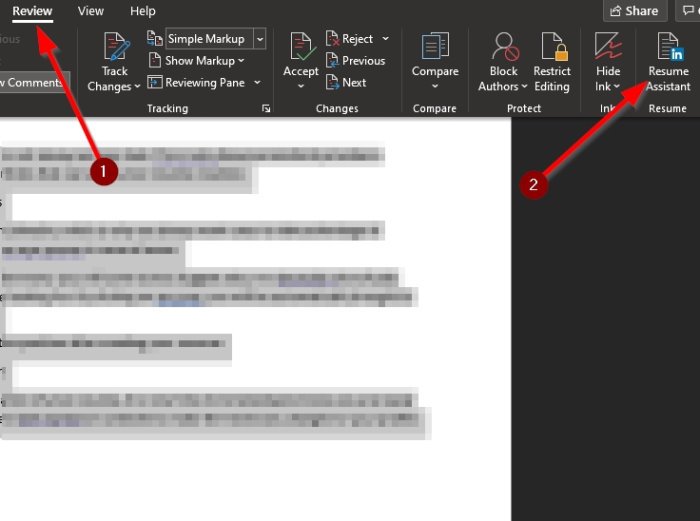
Για να κάνετε το βήμα, πρέπει πρώτα να κάνετε κλικ στην καρτέλα Αναθεώρηση στην (Review)Κορδέλα(Ribbon) και, στη συνέχεια, να επιλέξετε το κουμπί Βοηθός Συνέχισης . (Resume Assistant)Από εκεί, μια νέα ενότητα θα εμφανιστεί στα δεξιά του εγγράφου.
3] Προσθέστε το ρόλο σας
Το επόμενο βήμα είναι να κάνετε κλικ στο Ξεκινήστε(Get Started) και, στη συνέχεια, από την επόμενη ενότητα, πληκτρολογήστε τον ρόλο σας στο πλαίσιο Προσθήκη ρόλου(Add role) και, προαιρετικά, μπορείτε να πληκτρολογήσετε τον κλάδο που προτιμάτε. Από εκεί, κάντε κλικ στην επιλογή Εμφάνιση παραδειγμάτων(See Examples) .
4] Παραδείγματα εργασιακής εμπειρίας
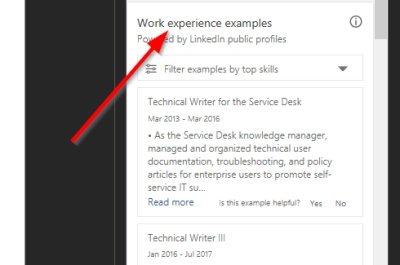
Στην κορυφή, θα δείτε μια λίστα με παραδείγματα εργασιακής εμπειρίας. Αυτά θα σας δώσουν ιδέες για το πώς να ετοιμάσετε το βιογραφικό σας.
5] Κορυφαίες(Top) δεξιότητες για την πρόσθετη θέση σας
Κάντε κύλιση(Scroll) λίγο πιο κάτω και θα δείτε τώρα μια λίστα με τις κορυφαίες δεξιότητες για τη θέση σας. Σας δίνει μια ιδέα για το τι αναζητούν οι εργοδότες. Εάν κάποια από τις δεξιότητες είναι εφαρμόσιμη, τότε συνεχίστε και προσθέστε τις στο βιογραφικό σας.
6] Άρθρα που έχουν σχεδιαστεί για να σας βοηθήσουν να προετοιμάσετε το βιογραφικό σας
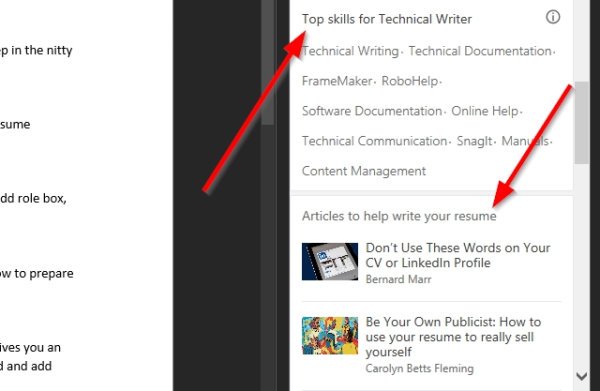
Η σύνταξη ενός βιογραφικού με αυτοπεποίθηση δεν είναι πάντα εύκολη υπόθεση. Αυτός είναι ο λόγος για τον οποίο το Resume Assistant παρέχει μια ενότητα όπου μπορείτε να επιλέξετε άρθρα που μπορούν να βοηθήσουν στη δημιουργία του βιογραφικού σας.
7] Ρίξτε μια ματιά στις προτεινόμενες θέσεις εργασίας
Υπάρχουν πολλές προσφορές εργασίας στο LinkedIn , γι' αυτό θέλουμε πάντα οι χρήστες να επωφελούνται από το Resume Assistant , επειδή είναι ανοιχτό σε πολλούς τομείς.
Τώρα, αν κάνετε κύλιση προς τα κάτω λίγο περισσότερο, θα συναντήσετε την Πρόταση εργασιών(Suggest Jobs) . Είναι βασικά μια λίστα με θέσεις εργασίας που είναι παρόμοιες με αυτό που ψάχνετε. Κάνοντας κλικ σε οποιονδήποτε, θα μεταφερθείτε αυτόματα στη σχετική σελίδα στο LinkedIn .
Από εκεί, μπορείτε να κάνετε αίτηση για τη θέση αφού δημιουργήσετε το βιογραφικό σας.
Διαβάστε(Read) : Πώς να γίνετε Influencer στο LinkedIn(How to become a LinkedIn influencer) .
8] Ενημερώστε τους υπεύθυνους προσλήψεων ότι είστε ανοιχτοί
Όταν τελειώσετε με τη δημιουργία του βιογραφικού σας, είναι πλέον καιρός να ενημερώσετε τους εργοδότες ότι είστε έτοιμοι και πρόθυμοι να εργαστείτε. Απλώς(Simply) επιλέξτε Ξεκινήστε(Get) στο LinkedIn για να κάνετε τις απαραίτητες αλλαγές στο προφίλ σας.
Εάν υπάρχει κάτι άλλο που θέλετε να μάθετε που δεν συζητείται σε αυτό το άρθρο, αφήστε ένα μήνυμα στην ενότητα σχολίων.
Related posts
Πώς να μετατρέψετε το προφίλ LinkedIn σε Resume δωρεάν
Δημιουργήστε ένα πιο έξυπνο βιογραφικό LinkedIn: 7 Συμβουλές και κόλπα
Πώς να προσθέσετε ή να ενημερώσετε το βιογραφικό σας στο LinkedIn
Πώς να αλλάξετε τη διεύθυνση email στο Facebook, το Twitter και το LinkedIn
LinkedIn Σύνδεση και είσοδος Συμβουλές ασφάλειας και απορρήτου
Πώς να χρησιμοποιήσετε το Measurement Converter στο Microsoft Office
Τα καλύτερα πρότυπα τιμολογίων για το Word Online για τη δημιουργία επιχειρηματικών τιμολογίων δωρεάν
Προσθήκη, Αλλαγή, Αφαίρεση Συντάκτη από Ιδιότητα Συντάκτη στο έγγραφο του Office
Πώς να εισαγάγετε κείμενο σε σχήμα στο Word
Πώς να σταματήσετε την αυτόματη αναπαραγωγή βίντεο στο LinkedIn
Πώς να δημιουργήσετε ένα φυλλάδιο ή ένα βιβλίο με το Microsoft Word
Πώς να χρησιμοποιήσετε το Συνδεδεμένο κείμενο στο Word για την ενημέρωση πολλών εγγράφων
Βελτιώστε την αναζήτηση εργασίας στο LinkedIn με αυτές τις 6 συμβουλές
Πώς να ενεργοποιήσετε την ιδιωτική λειτουργία στο LinkedIn μέσω του προγράμματος περιήγησης ιστού
Πώς να δημοσιεύσετε ένα άρθρο στο Linkedin (Και οι καλύτερες στιγμές για δημοσίευση)
Τι είναι ένα αρχείο ASD και πώς να το ανοίξετε στο Microsoft Word;
Πώς να αφαιρέσετε όλες τις αλλαγές ενότητας στο Word ταυτόχρονα
Πώς να προβάλετε τον ιστότοπο του LinkedIn Desktop από το Android/iOS σας
Δυνατότητα LinkedIn "Open to Work": Θα πρέπει να το χρησιμοποιήσετε;
Πώς να εισαγάγετε ένα υδατογράφημα στο έγγραφο του Word
